白天是否需要关闭路由器?这样做有什么好处?
11
2025-04-24
在当今数字化时代,网络已成为我们生活中不可或缺的一部分。无论是家庭、办公室还是公共场所,几乎都离不开路由器的稳定运作。对于普通用户来说,了解如何正确设置小路由器并连接网络,是保证网络顺畅运行的基本技能。本文将为您提供一份详细的指南,涵盖小路由器的自用设置方法和连接网络的步骤,帮助您轻松掌握这一技能。
1.连接路由器与设备
您需要将小路由器与电脑或移动设备连接。通常,路由器会配备一根以太网线用于连接。将网线的一端插入路由器的LAN口,另一端插入电脑的网口。确保连接稳定后,打开设备的网络设置,进入无线网络列表,找到路由器发出的默认SSID信号。
2.输入管理地址和登录信息
在电脑的浏览器地址栏中输入路由器的管理IP地址。一般情况下,您可以在路由器底部标签上找到这个地址,通常是192.168.1.1或192.168.0.1。打开后,您会被要求输入管理账号和密码。这些信息同样可以在路由器的说明书中找到,或者使用路由器的默认设置,通常为admin/admin或admin/password等。
3.进行基础设置
登录管理界面后,首先会看到一个引导设置的页面。根据向导提示,选择您需要的网络类型(如PPPoE、动态IP、静态IP等),并输入相应的网络参数,这些信息您可以通过联系网络服务商获得。还需要设置一个安全的无线网络密码,以保证网络的安全性。
4.更新固件和配置
为了保证路由器的性能和安全,您可以检查并升级路由器的固件至最新版本。在管理界面中找到固件更新的选项,按提示操作。同时,您可以对路由器进行其他高级配置,如访问控制、WPS设置、防火墙设置等。
5.重启路由器
完成所有设置后,不要忘记重启路由器使设置生效。重启过程中,路由器可能会暂时离线数分钟,请耐心等待。

1.连接到无线网络
重启路由器后,您可以通过之前设置的无线密码,连接到您的家庭或办公室无线网络。在设备的无线网络设置中,选择您的SSID信号,输入密码,点击连接即可。
2.网络连通性测试
连接成功后,您可以通过访问网页、发送邮件等方式测试网络是否已经成功连接。也可以使用命令行工具,如Windows中的“cmd”提示符或Mac/Linux下的“终端”来运行ping命令测试网络连通性。
3.网络故障排查
如果遇到连接问题,可以检查路由器的指示灯状态、检查网线连接是否牢固、重新输入密码尝试连接等方法排查问题。如果故障依然无法解决,建议联系路由器的客服支持或您的网络服务商。
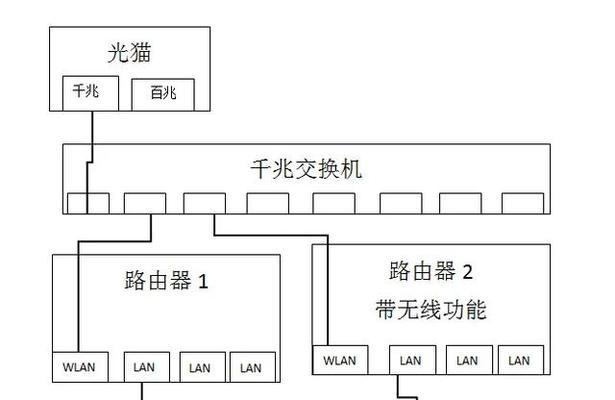
1.路由器重启后无法上网怎么办?
重启路由器后,如果无法上网,请确保您输入的网络参数和无线密码无误。如果问题依旧,尝试重新进行网络设置,或者考虑路由器硬件可能出现故障。
2.如何设置路由器让访客使用无线网络?
您可以在路由器管理界面中设置访客网络,通常会有一个单独的SSID和密码用于访客连接。这样,访客在享受网络服务的同时,也不会影响到您的主网络安全。

1.定期更新路由器固件
定期检查并更新路由器固件可以帮助您获得最新的功能和安全更新,保护您的网络免受恶意攻击。
2.修改默认管理地址和密码
出于安全考虑,建议修改路由器的默认管理地址和登录密码。这样可以有效防止他人远程访问您的路由器设置。
3.定期重置路由器
长时间运行的路由器可能会积累缓存,影响性能。定期重启路由器,可以清理缓存,提高路由器的运行效率。
通过以上详细步骤和实用技巧,相信您已经掌握了小路由器自用设置方法和连接网络的具体操作。只要按照这些指南操作,您将可以轻松享受高速稳定的网络服务。如果您在设置过程中遇到任何疑问,欢迎随时参考本文内容,或咨询相关专业人员。祝您上网愉快!
版权声明:本文内容由互联网用户自发贡献,该文观点仅代表作者本人。本站仅提供信息存储空间服务,不拥有所有权,不承担相关法律责任。如发现本站有涉嫌抄袭侵权/违法违规的内容, 请发送邮件至 3561739510@qq.com 举报,一经查实,本站将立刻删除。